Ko prejmete e-pošto, vas naprava Android obvesti z obvestilom. Če ni nič pomembnega, običajno zavrnete obvestilo, dokler se niste pripravljeni ukvarjati z njim. Če pa prejmete veliko obvestil Gmaila, se boste morali z njimi ukvarjati takoj, ko odprete aplikacijo.
Pri e-pošti, ki bi lahko bila pomembna, morda ne boste imeli druge izbire, kot da odprete vsako e-pošto in jo zavržete. Vendar obstaja lažji način za obravnavo e-poštnih sporočil, za katere veste, da vas ne bodo zanimali. Zahvaljujoč Gmailovi funkciji vlečenja lahko ta e-poštna sporočila izbrišete ali arhivirate hitreje kot prej, vendar jo boste morali najprej nastaviti.
Kako izbrisati ali shraniti e-pošto v Gmailu s potegom
Če se še nikoli niste ukvarjali z možnostjo vlečenja po Gmailu, boste opazili, da bo nastavljena za arhiviranje e-pošte, ko povlečete. Če želite eno stran izbrisati in drugo arhivirati, boste morali narediti naslednje. Pojdi do Nastavitve > Splošne nastavitve (prva možnost na vrhu) > Dejanja vlečenja.
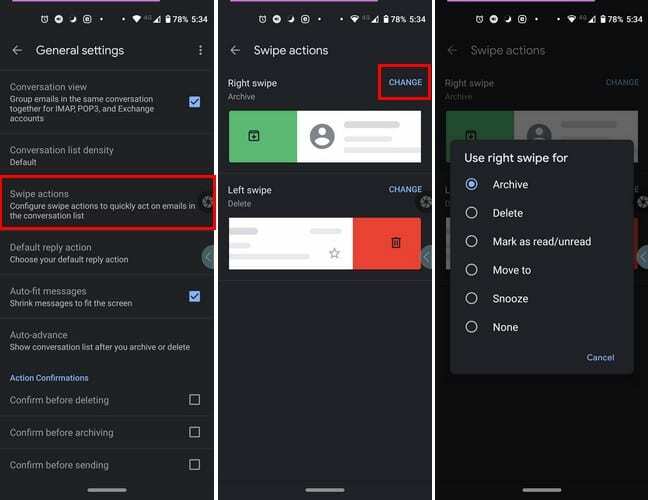
Kako spremeniti dejanje potezanja po Gmailu v iPadOS 14.1
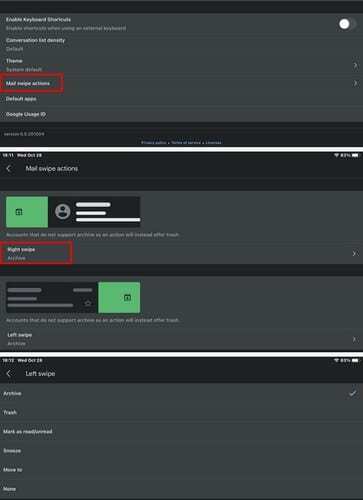
Če želite spremeniti dejanje vlečenja v Gmailu za iPadOS 14.1, je podobno kot pri Androidih. Odprite Gmail in tapnite menijske vrstice in pojdite na Nastavitve > Dejanja povleka po pošti > Dotaknite se, kateri vlečenje želite najprej spremeniti > Izberite dejanje. Ponovite postopek za drugo stran. Možnost, ki jo izberete, bo imela kljukico na desni. Ko izberete, kaj želite narediti s podrsanjem v desno in levo, ste pripravljeni.
Zaključek
Ko je vse, kar morate storiti za brisanje ali arhiviranje e-pošte, brisanje, je posodabljanje e-pošte enostavno. To je še posebej uporabno, ko prejmete veliko neželene pošte. Ali menite, da bi funkcija vlečenja lahko koristila nekaj izboljšav?